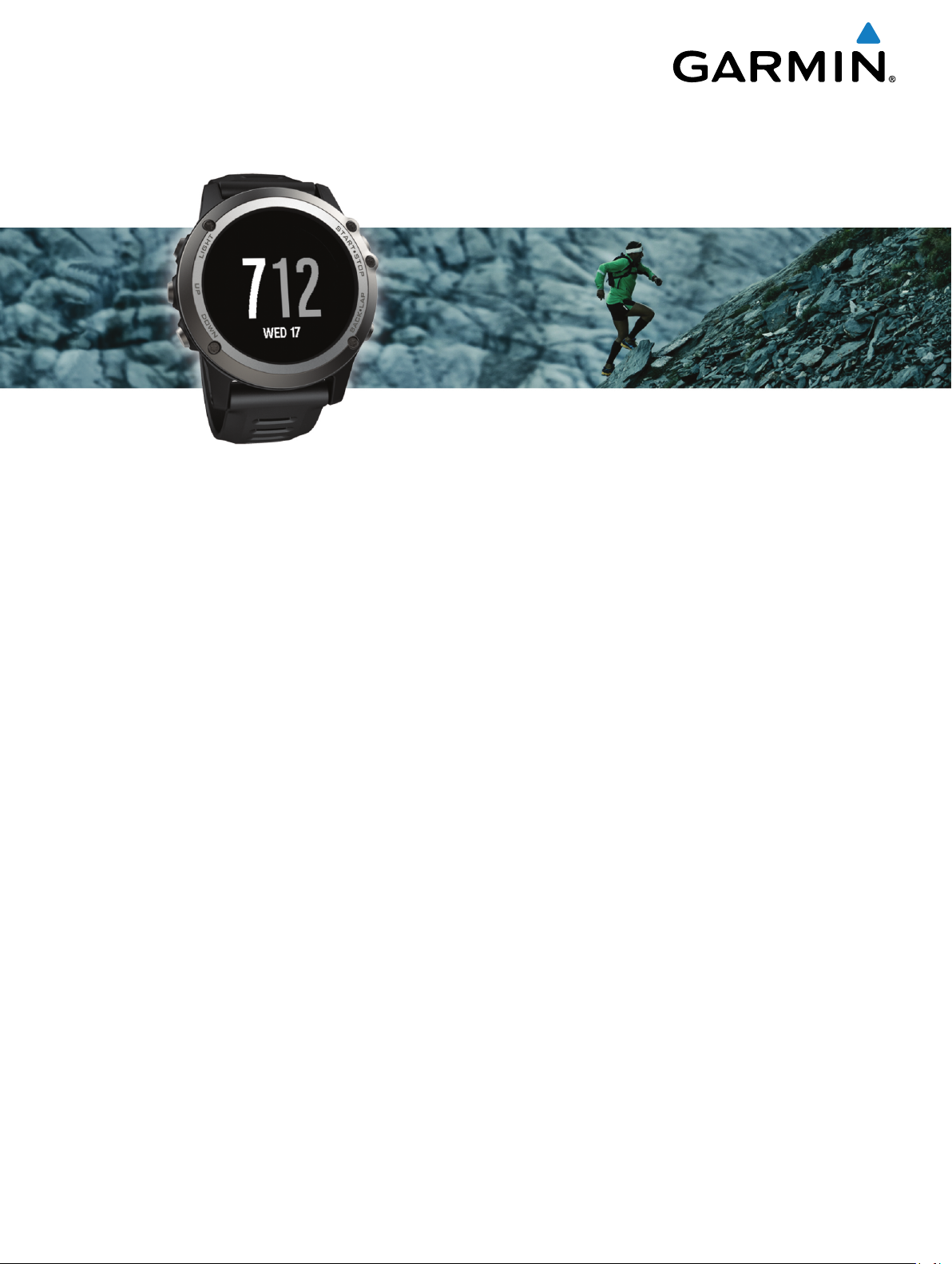
fēnix® 3
Manual del usuario
Febrero de 2015
Impreso en Taiwán 190-01840-33_0B
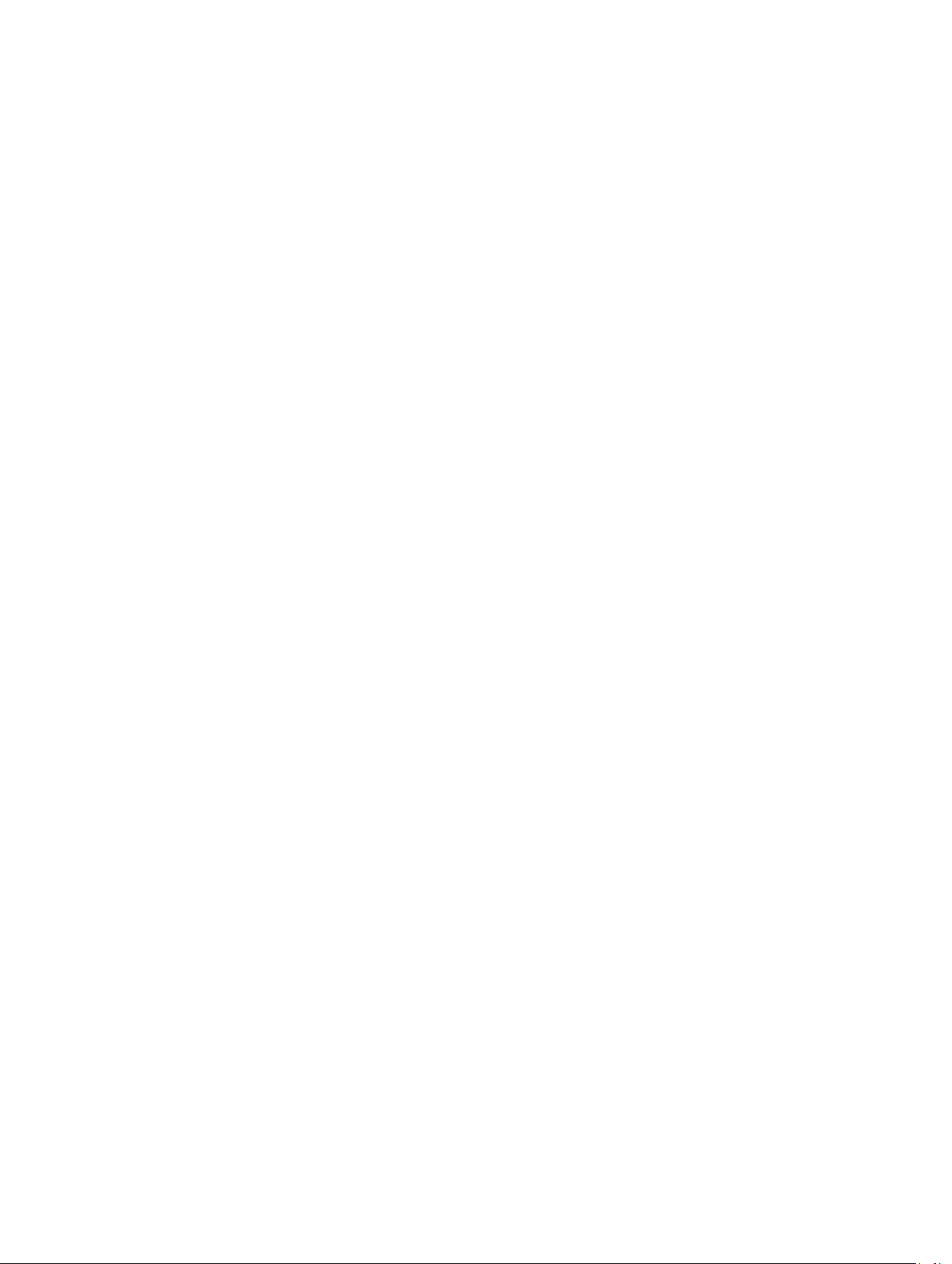
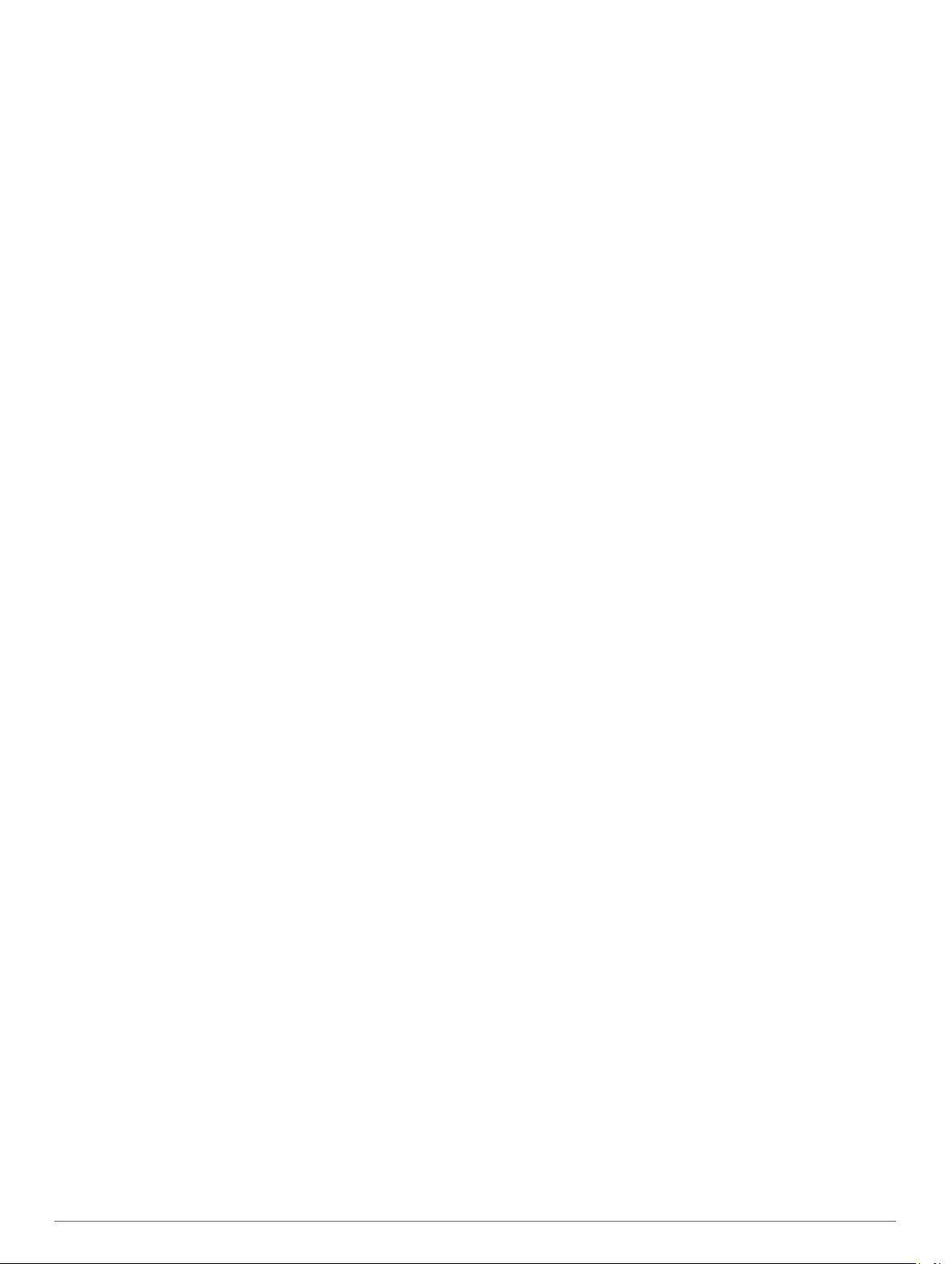
Contenido
Introducción.................................................................... 1
Botones.......................................................................................1
Carga del dispositivo.................................................................. 1
Vinculación de tu smartphone con el dispositivo........................ 1
Asistencia técnica y actualizaciones.......................................... 1
Configuración de Garmin Express......................................... 1
Actividades..................................................................... 2
Inicio de una actividad................................................................ 2
Detener una actividad................................................................. 2
Esquí...........................................................................................2
Práctica de esquí de fondo.................................................... 2
Práctica de esquí de descenso o de snowboard................... 2
Visualización de las pistas de esquí................................. 2
Senderismo.................................................................................2
Hacer senderismo.................................................................. 2
Carrera........................................................................................2
Salir a correr.......................................................................... 2
Carrera con el metrónomo..................................................... 3
Ciclismo...................................................................................... 3
Realización de un recorrido................................................... 3
Natación......................................................................................3
Natación en piscina................................................................3
Terminología de natación..................................................3
Tipos de brazada.............................................................. 3
Descanso durante la natación en piscina......................... 3
Entrenamiento con el registro de los ejercicios de
técnica............................................................................... 4
Natación en aguas abiertas................................................... 4
Multisport.................................................................................... 4
Inicio de un triatlón o actividad Multisport.............................. 4
Creación de una actividad Multisport..................................... 4
Actividades en interiores.............................................................4
Navegación..................................................................... 5
Almacenamiento de la ubicación................................................ 5
Navegación a un destino............................................................ 5
Navegación con Sight 'N Go.......................................................5
Brújula.........................................................................................5
Mapa........................................................................................... 5
Exploración y aplicación del zoom en el mapa...................... 5
Navegación hasta tu punto de inicio........................................... 5
Altímetro y barómetro................................................................. 5
Entrenamiento................................................................ 5
Configuración del perfil del usuario............................................ 5
Objetivos de entrenamiento................................................... 5
Acerca de las zonas de frecuencia cardiaca......................... 6
Configuración de las zonas de frecuencia cardiaca......... 6
Cálculo de las zonas de frecuencia cardiaca.................... 6
Acerca de los deportistas habituales..................................... 6
Seguimiento en vivo de la actividad........................................... 6
Activación del seguimiento en vivo de la actividad................ 6
Utilización de la alerta de movimiento................................... 6
Objetivo automático............................................................... 6
Seguimiento de las horas de sueño...................................... 7
Uso del modo sueño......................................................... 7
Sesiones de entrenamiento........................................................ 7
Seguimiento de una sesión de entrenamiento desde la
Web........................................................................................7
Inicio de una sesión de entrenamiento.................................. 7
Acerca del calendario de entrenamiento............................... 7
Uso de los planes de entrenamiento de Garmin
Connect............................................................................. 7
Sesiones de entrenamiento por intervalos................................. 7
Creación de una sesión de entrenamiento por intervalos..... 7
Inicio de una sesión de entrenamiento por intervalos
Detención de una sesión de entrenamiento por
intervalos................................................................................8
Uso de Virtual Partner®.............................................................. 8
Configuración de un objetivo de entrenamiento......................... 8
Cancelación de un objetivo de entrenamiento....................... 8
Competir en una actividad anterior............................................. 8
Registros personales.................................................................. 8
Visualización de tus récords personales............................... 8
Restablecer un récord personal............................................. 8
Eliminación de un récord personal........................................ 8
Eliminación de todos los récords personales........................ 8
Dinámica de carrera................................................................... 8
Entrenamiento con dinámica de carrera................................ 9
Indicadores de color y datos de la dinámica de carrera........ 9
Sugerencias en caso de que no aparezcan los datos de la
dinámica de carrera
Acerca de la estimación del VO2 máximo.................................. 9
Obtener la estimación del consumo máximo de oxígeno en
carrera..................................................................................10
Obtener la estimación del VO2 máximo en ciclismo........... 10
Clasificaciones estándar del consumo máximo de
oxígeno................................................................................ 10
Visualización de los tiempos de carrera estimados............. 10
Control de recuperación........................................................... 10
Activación del control de recuperación................................ 11
Visualización del tiempo de recuperación........................... 11
Acerca de Training Effect......................................................... 11
............................................................... 9
........... 7
Historial......................................................................... 11
Uso del historial........................................................................ 11
Historial de Multisport.......................................................... 11
Visualización del tiempo en cada zona de frecuencia
cardíaca............................................................................... 11
Visualización de los totales de pasos....................................... 11
Visualización de los datos totales............................................. 11
Eliminación del historial............................................................ 11
Reloj............................................................................... 12
Configuración de la alarma....................................................... 12
Inicio del temporizador de cuenta atrás.................................... 12
Uso del cronómetro.................................................................. 12
Funciones de conexión............................................... 12
Activación de notificaciones Bluetooth..................................... 12
Visualización de las notificaciones...................................... 12
Gestión de las notificaciones............................................... 12
Desactivar la tecnología Bluetooth...................................... 12
Garmin Connect........................................................................12
Uso de Garmin Connect Mobile........................................... 13
Uso de Garmin Connect en tu ordenador............................ 13
Funciones de conexión Wi‑Fi®................................................. 13
Configuración de la conectividad Wi‑Fi................................13
Funciones Connect IQ................................................. 13
Descargar funciones de Connect IQ........................................ 13
Descargar funciones Connect IQ desde tu ordenador............. 13
Widgets..................................................................................... 13
Visualización de widgets...................................................... 13
Mando a distancia para VIRB™.......................................... 14
Control de una cámara de acción VIRB.......................... 14
Personalización del dispositivo.................................. 14
Configuración de aplicaciones de actividades.......................... 14
Personalización de las pantallas de datos........................... 14
Añadir un mapa a una actividad.......................................... 14
Alertas.................................................................................. 14
Establecimiento de una alerta......................................... 15
Activación de Auto Pause®................................................. 15
Contenido i

Auto Lap®............................................................................ 15
Marcar vueltas por distancia........................................... 15
Velocidad y distancia en 3D................................................ 15
Uso del cambio de pantalla automático............................... 16
UltraTrac.............................................................................. 16
Configuración del modo ahorro de energía......................... 16
Configuración de la pantalla para el reloj................................. 16
Personalización de la pantalla para el reloj......................... 16
Personalización del bucle de widgets....................................... 16
Configuración de los sensores................................................. 16
Configuración de la brújula.................................................. 16
Configuración de la referencia del norte......................... 16
Calibración de la brújula..................................................16
Configuración del altímetro.................................................. 16
Calibración del altímetro barométrico............................. 16
Configuración del barómetro............................................... 17
Configuración del sistema........................................................ 17
Configuración de la hora...................................................... 17
Configuración de la retroiluminación................................... 17
Cambio de las unidades de medida.................................... 17
Configuración de navegación................................................... 17
Personalización de los elementos del mapa....................... 17
SensoresANT+.............................................................. 17
Vinculación de sensores ANT+................................................ 17
tempe........................................................................................ 18
Colocación del monitor de frecuencia cardiaca........................ 18
Sugerencias para los datos erróneos del monitor de
frecuencia cardiaca.............................................................. 18
Podómetro................................................................................ 18
Calibración del podómetro................................................... 18
Calibración manual del podómetro................................. 18
Uso de un sensor de cadencia para bicicleta opcional............ 18
Información del dispositivo......................................... 19
Visualización de la información del dispositivo......................... 19
Cuidados del dispositivo........................................................... 19
Limpieza del dispositivo....................................................... 19
Ajuste de la correa metálica del reloj........................................ 19
Especificaciones....................................................................... 19
Información sobre la pila...................................................... 19
Cuidados del monitor de frecuencia cardiaca.......................... 19
Especificaciones de HRM-Run................................................. 19
Pilas sustituibles por el usuario................................................ 19
Sustitución de la pila del monitor de frecuencia cardiaca.... 19
Gestión de datos.......................................................................20
Desconexión del cable USB................................................ 20
Eliminación de archivos....................................................... 20
Solución de problemas............................................................. 20
No aparece mi recuento de pasos diario............................. 20
La lectura de la temperatura no es precisa......................... 20
Restablecimiento del dispositivo.......................................... 20
Restablecimiento de toda la configuración
predeterminada.................................................................... 20
Optimización de la autonomía de la batería........................ 20
Más información...................................................................20
Apéndice....................................................................... 20
Campos de datos......................................................................20
Acuerdo de licencia del software.............................................. 23
Definiciones de símbolos.......................................................... 23
Índice............................................................................. 24
ii Contenido
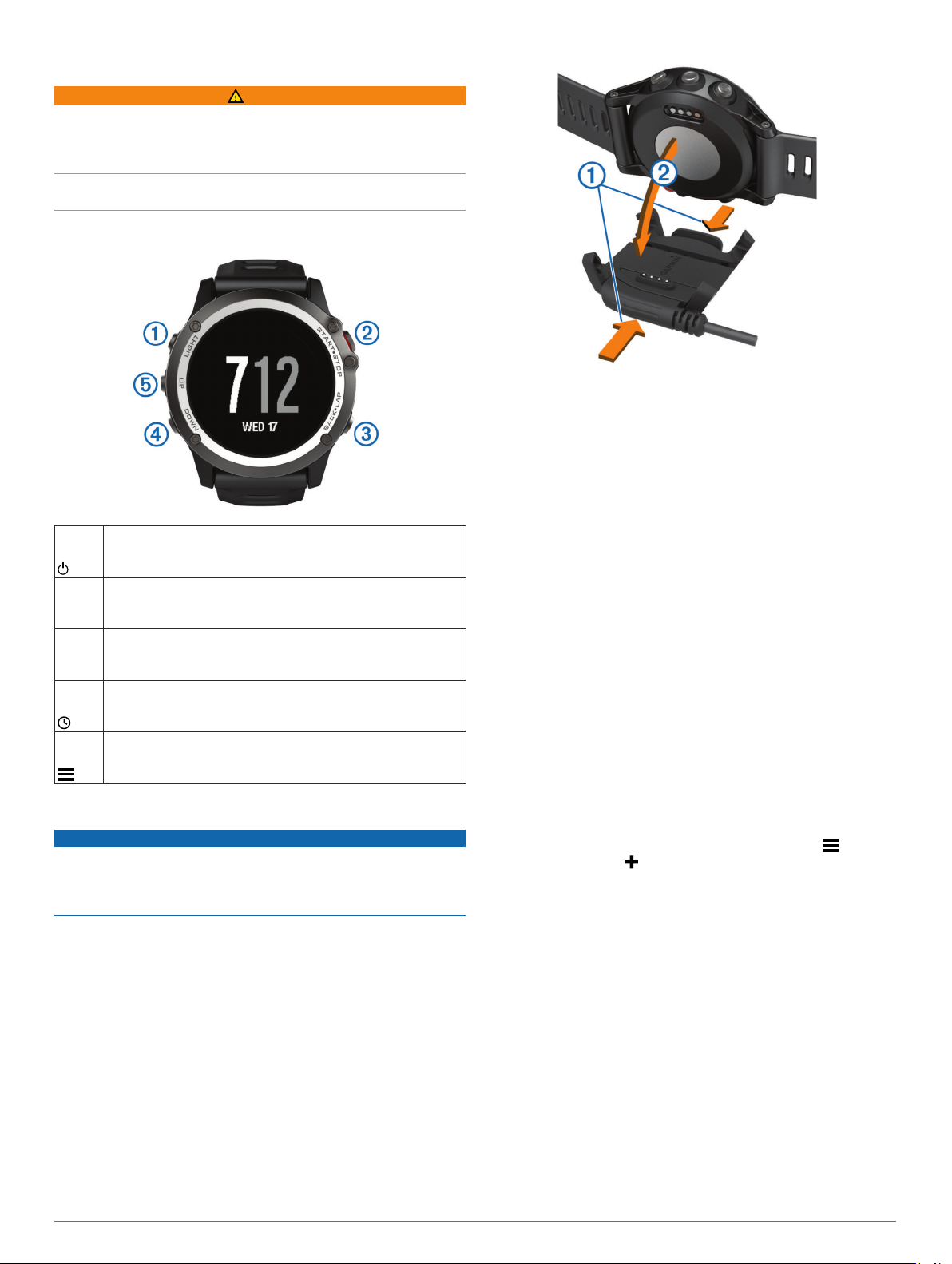
Introducción
AVISO
Consulta la guía Información importante sobre el producto y tu
seguridad que se incluye en la caja del producto y en la que
encontrarás advertencias e información importante sobre el
producto.
Consulta siempre a tu médico antes de empezar o modificar
cualquier programa de ejercicios.
Botones
À
LIGHT
Á
START
STOP
Â
BACK
LAP
Ã
DOWN
Ä
UP
Carga del dispositivo
Para evitar la corrosión, limpia y seca totalmente los contactos y
la zona que los rodea antes de cargar el dispositivo o conectarlo
a un ordenador. Consulta las instrucciones de limpieza en el
apéndice.
El dispositivo recibe alimentación de una batería de ión-litio
integrada que puedes recargar usando una toma de pared
estándar o un puerto USB del ordenador.
1
2
3
Púlsalo para activar o desactivar la retroiluminación.
Mantenlo pulsado para encender y apagar el dispositivo.
Púlsalo para iniciar o detener una actividad.
Púlsalo para seleccionar una opción en un menú.
Púlsalo para volver a la página anterior.
Púlsalo para registrar una vuelta o un descanso durante una
actividad.
Púlsalo para desplazarte por widgets, menús y mensajes.
Mantenlo pulsado para ver el reloj desde cualquier página.
Púlsalo para desplazarte por widgets, menús y mensajes.
Púlsalo para ignorar un mensaje o una notificación breves.
Mantenlo pulsado para ver el menú principal.
NOTIFICACIÓN
Conecta el extremo USB del cable al adaptador de CA o al
puerto USB de un ordenador.
Conecta el adaptador de CA a una toma de pared estándar.
Aprieta los laterales del soporte cargador À para que se
abran los anclajes del mismo.
Con los contactos alineados, coloca el dispositivo en el
4
soporte Á y suelta los anclajes para fijarlo en su sitio.
Al conectar el dispositivo a una fuente de alimentación, se
enciende, y se muestra el nivel de carga de la batería en la
pantalla.
Carga por completo el dispositivo.
5
Vinculación de tu smartphone con el dispositivo
Para tener acceso a todas las funciones del dispositivo fēnix 3,
deberás conectarlo a un smartphone.
Visita www.garmin.com/apps y descárgate la aplicación
1
Garmin Connect™ Mobile en tu smartphone.
Sitúa tu smartphone a una distancia de 10 m (33 ft) de tu
2
dispositivo.
En el dispositivo fēnix 3, mantén pulsado UP.
3
Selecciona Configuración > Bluetooth > Vincular
4
dispositivo móvil.
En tu smartphone, abre la aplicación Garmin Connect.
5
Selecciona una de las opciones para añadir el dispositivo a
6
tu cuenta de Garmin Connect:
• Si es el primer dispositivo que vinculas con la aplicación
Garmin Connect Mobile, sigue las instrucciones que
aparecen en pantalla.
• Si ya has vinculado anteriormente otro dispositivo con la
aplicación Garmin Connect Mobile, selecciona >
Dispositivos > y sigue las instrucciones que aparecen
en pantalla.
Asistencia técnica y actualizaciones
Garmin Express™ permite un fácil acceso a estos servicios para
los dispositivos Garmin®. Algunos servicios podrían no estar
disponibles para tu dispositivo.
• Registro del producto
• Manuales de productos
• Actualizaciones de software
• Actualizaciones de mapas, cartas o campos
• Vehículos, voces y otros extras
Configuración de Garmin Express
Conecta el dispositivo al ordenador mediante un cable USB.
1
Visita www.garmin.com/express.
2
Sigue las instrucciones que se muestran en la pantalla.
3
Introducción 1
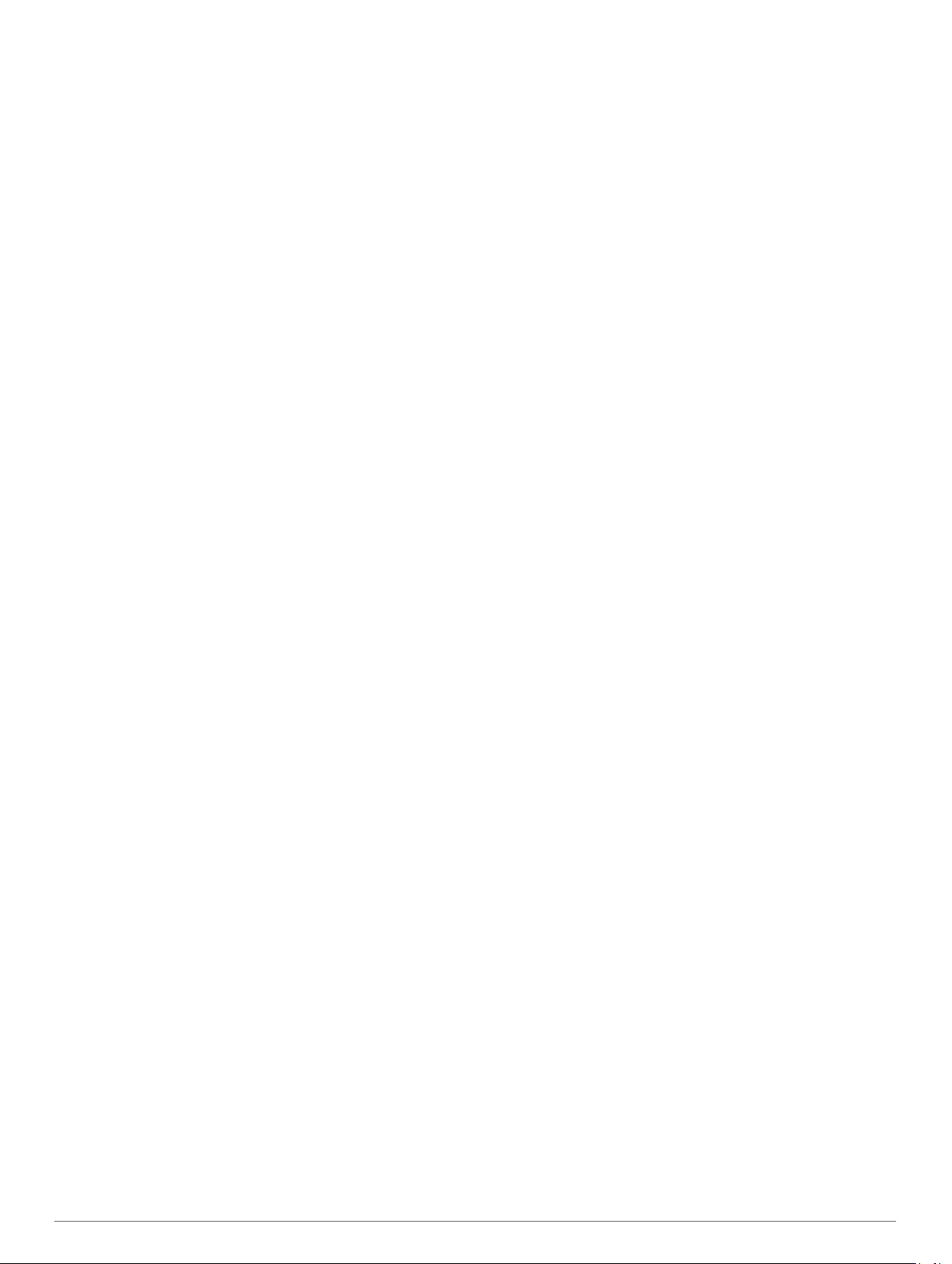
Actividades
El dispositivo se puede utilizar para actividades deportivas, de
fitness, en interiores y exteriores. Al iniciar una actividad, el
dispositivo muestra y registra los datos de los sensores. Puedes
guardar actividades y compartirlas con la comunidad de Garmin
Connect.
También puedes añadir aplicaciones de actividad Connect IQ™ a
tu dispositivo mediante la aplicación Garmin Connect Mobile
(Funciones Connect IQ).
Inicio de una actividad
Cuando inicias una actividad, el GPS se activa
automáticamente (si es necesario). Al detener la actividad, el
dispositivo vuelve al modo reloj.
En el reloj, selecciona START.
1
Selecciona una actividad.
2
Si es necesario, sigue las instrucciones en pantalla para
3
introducir información adicional.
Si es necesario, espera a que el dispositivo se conecte a los
4
sensores ANT+®.
Si la actividad requiere GPS, sal al exterior y espera hasta
5
que el dispositivo localice satélites.
Selecciona START para iniciar el temporizador.
6
NOTA: el dispositivo no registra los datos de la actividad
hasta que no se inicia el temporizador.
Detener una actividad
NOTA: algunas opciones no están disponibles para
determinadas actividades.
Selecciona STOP.
1
Selecciona una opción:
2
• Para seguir el track hasta el punto de inicio de la
actividad, selecciona TracBack.
• Para reanudar la actividad, selecciona Continuar.
• Para guardar la actividad y volver al modo reloj,
selecciona Guardar.
• Para descartar la actividad y volver al modo reloj,
selecciona Descartar.
• Para suspender la actividad y reanudarla más tarde,
selecciona Continuar más tarde.
Esquí
Práctica de esquí de fondo
Antes de comenzar a practicar esquí, debes cargar el
dispositivo (Carga del dispositivo).
En el reloj, selecciona START.
1
Selecciona Esquí de fondo.
2
Espera mientras el dispositivo localiza satélites.
3
Selecciona START para iniciar el temporizador.
4
Solo se puede registrar un historial mientras el temporizador
está en marcha.
Inicia tu actividad.
5
Selecciona LAP para registrar vueltas (opcional).
6
Selecciona UP o DOWN para ver más páginas de datos
7
(opcional).
Cuando acabes la actividad, selecciona STOP > Guardar.
8
Práctica de esquí de descenso o de snowboard
Antes de comenzar a practicar esquí o snowboard, debes
cargar el dispositivo (Carga del dispositivo).
En el reloj, selecciona START.
1
Selecciona Esquí.
2
Sal al exterior y espera hasta que el dispositivo localice
3
satélites.
Selecciona START para iniciar el temporizador.
4
Solo se puede registrar un historial mientras el temporizador
está en marcha.
Inicia tu actividad.
5
La función Actividad automática está activada de forma
predeterminada. Esta función guarda automáticamente las
pistas de esquí nuevas según tu movimiento. El
temporizador se pausa cuando detienes el descenso y
cuando subes al telesilla. El temporizador sigue pausado
durante el recorrido en telesilla.
Si es necesario, reanuda el descenso para reiniciar el
6
temporizador.
Selecciona UP o DOWN para ver más páginas de datos
7
(opcional).
Cuando acabes la actividad, selecciona STOP > Guardar.
8
Visualización de las pistas de esquí
Tu dispositivo graba los detalles de cada actividad de esquí o
snowboard. Puedes ver los detalles de la actividad cuando la
pantalla está en pausa o mientras está en marcha el
temporizador.
Inicia tu actividad de esquí o snowboard.
1
Mantén pulsado UP.
2
Selecciona Ver actividades.
3
Selecciona UP y DOWN para ver los detalles de tu última
4
pista, tu pista actual y las pistas totales.
Las pantallas de pista incluyen el tiempo, la distancia
recorrida, la velocidad máxima, la velocidad media y el
descenso total.
Senderismo
Hacer senderismo
Antes de comenzar a hacer senderismo, debes cargar el
dispositivo (Carga del dispositivo).
En el reloj, selecciona START.
1
Selecciona Senderismo.
2
Sal al exterior y espera hasta que el dispositivo localice
3
satélites.
Selecciona START para iniciar el temporizador.
4
Solo se puede registrar un historial mientras el temporizador
está en marcha.
Inicia tu actividad.
5
El dispositivo graba un track mientras haces senderismo.
Selecciona START > Continuarpara reanudar la grabación
6
del track.
Cuando quieras descansar o detener la grabación del track
7
en el dispositivo, selecciona STOP > Continuar más tarde.
El dispositivo guarda el estado de tu excursión y entra en el
modo de bajo consumo.
Selecciona UP o DOWN para ver más páginas de datos
8
(opcional).
Cuando acabes la actividad, selecciona STOP > Guardar.
9
Carrera
Salir a correr
Antes de que salgas a correr, debes cargar el dispositivo (Carga
del dispositivo). Para poder utilizar un sensor ANT+ para la
carrera, debes vincular el sensor con el dispositivo (Vinculación
de sensores ANT+).
2 Actividades
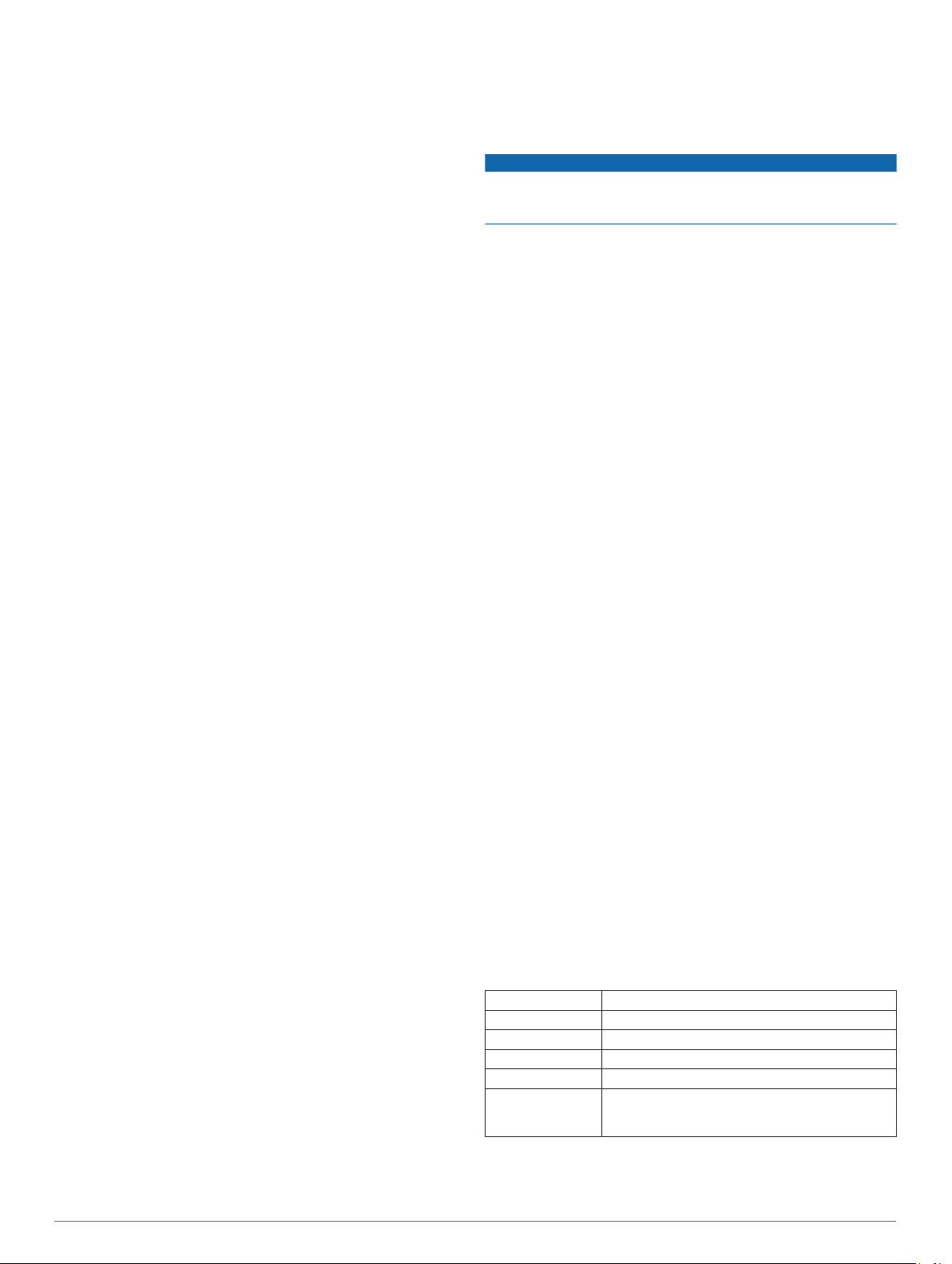
Colócate los sensores ANT+, como el podómetro o el
1
monitor de frecuencia cardiaca (opcional).
En el reloj, selecciona START.
2
Selecciona Carrera.
3
Si utilizas sensores ANT+ opcionales, espera hasta que el
4
dispositivo se conecte a los mismos.
Sal al exterior y espera hasta que el dispositivo localice
5
satélites.
Selecciona START para iniciar el temporizador.
6
Solo se puede registrar un historial mientras el temporizador
está en marcha.
Inicia tu actividad.
7
Selecciona LAP para registrar vueltas (opcional).
8
Selecciona UP o DOWN para ver más páginas de datos
9
(opcional).
Cuando acabes la actividad, selecciona STOP > Guardar.
10
Carrera con el metrónomo
La función del metrónomo reproduce tonos a un ritmo regular
para ayudarte a mejorar tu rendimiento entrenando con una
cadencia más rápida, más lenta o más constante.
Mantén pulsado UP.
1
Selecciona Configuración > Aplicaciones.
2
Selecciona una actividad.
3
NOTA: esta función no está disponible para todas las
actividades.
Selecciona una opción:
4
• Selecciona Pulsaciones/minuto para introducir un valor
según la cadencia que desees mantener.
• Selecciona Frecuencia de alertas para personalizar la
frecuencia de las pulsaciones.
• Selecciona Sonidos para personalizar el sonido del
metrónomo.
En caso necesario, selecciona Vista previa para escuchar la
5
función del metrónomo antes de correr.
Sal a correr (Salir a correr).
6
El metrónomo se inicia automáticamente.
Durante la carrera, selecciona UP para ver la pantalla del
7
metrónomo.
En caso necesario, mantén pulsado UP para cambiar la
8
configuración del metrónomo.
Ciclismo
Realización de un recorrido
Antes de realizar un recorrido, debes cargar el dispositivo
(Carga del dispositivo). Para poder utilizar un sensor ANT+
durante el recorrido, debes vincular el sensor con el dispositivo
(Vinculación de sensores ANT+).
Vincula los sensores ANT+, como el monitor de frecuencia
1
cardiaca, de velocidad o de cadencia (opcional).
En el reloj, selecciona START.
2
Selecciona Bicicleta.
3
Si utilizas sensores ANT+ opcionales, espera hasta que el
4
dispositivo se conecte a los mismos.
Sal al exterior y espera hasta que el dispositivo localice
5
satélites.
Selecciona START para iniciar el temporizador.
6
Solo se puede registrar un historial mientras el temporizador
está en marcha.
Inicia tu actividad.
7
Selecciona UP o DOWN para ver más páginas de datos
8
(opcional).
Cuando acabes la actividad, selecciona STOP > Guardar.
9
Natación
NOTIFICACIÓN
El dispositivo está diseñado para la natación en superficie.
Practicar submarinismo con el dispositivo puede dañar el
producto y anulará la garantía.
NOTA: el dispositivo no puede guardar datos de frecuencia
cardiaca mientras nadas.
Natación en piscina
Antes de comenzar a nadar, debes cargar el dispositivo (Carga
del dispositivo).
En el reloj, selecciona START.
1
Selecciona Nat. piscina.
2
Selecciona el tamaño de la piscina o introduce un tamaño
3
personalizado.
Selecciona START para iniciar el temporizador.
4
Solo se puede registrar un historial mientras el temporizador
está en marcha.
Inicia tu actividad.
5
El dispositivo registra automáticamente los intervalos de
natación y los largos.
Selecciona UP o DOWN para ver más páginas de datos
6
(opcional).
Al realizar un descanso, selecciona LAP para poner en
7
pausa el temporizador.
Selecciona LAP para volver a iniciar el temporizador.
8
Cuando acabes la actividad, selecciona STOP > Guardar.
9
Terminología de natación
Longitud: un recorrido de un extremo a otro de la piscina.
Intervalo: uno o varios largos consecutivos. Después de hacer
un descanso, comienza un intervalo nuevo.
Brazada: se cuenta una brazada cada vez que el brazo que
lleva el dispositivo realiza un ciclo completo.
Swolf: tu puntuación swolf es la suma del tiempo que se tarda
en hacer un largo de piscina más el número de brazadas
necesarias para el mismo. Por ejemplo, 30 segundos y 15
brazadas equivalen a una puntuación swolf de 45. Para la
natación en aguas abiertas, se calcula el swolf en 25 metros.
Swolf es una medida de eficacia en la natación y al igual que
en el golf, cuanto menor es la puntuación, mejor.
Tipos de brazada
La identificación del tipo de brazada solo está disponible para la
natación en piscina. El tipo de brazada se identifica al final de
un largo. Los tipos de brazada se muestran cuando consultas el
historial de intervalos. También puedes seleccionar el tipo de
brazada como un campo de datos personalizado
(Personalización de las pantallas de datos).
Libre Estilo libre
Espalda Espalda
Braza Braza
Mariposa Mariposa
Mixto Más de un tipo de brazada en un intervalo
Ejercicios de
técnica
Descanso durante la natación en piscina
En la pantalla de descanso predeterminada se muestran dos
temporizadores de descanso. También se muestra el tiempo y
la distancia del último intervalo completado.
Se utiliza con el registro de los ejercicios de
técnica (Entrenamiento con el registro de los
ejercicios de técnica)
Actividades 3
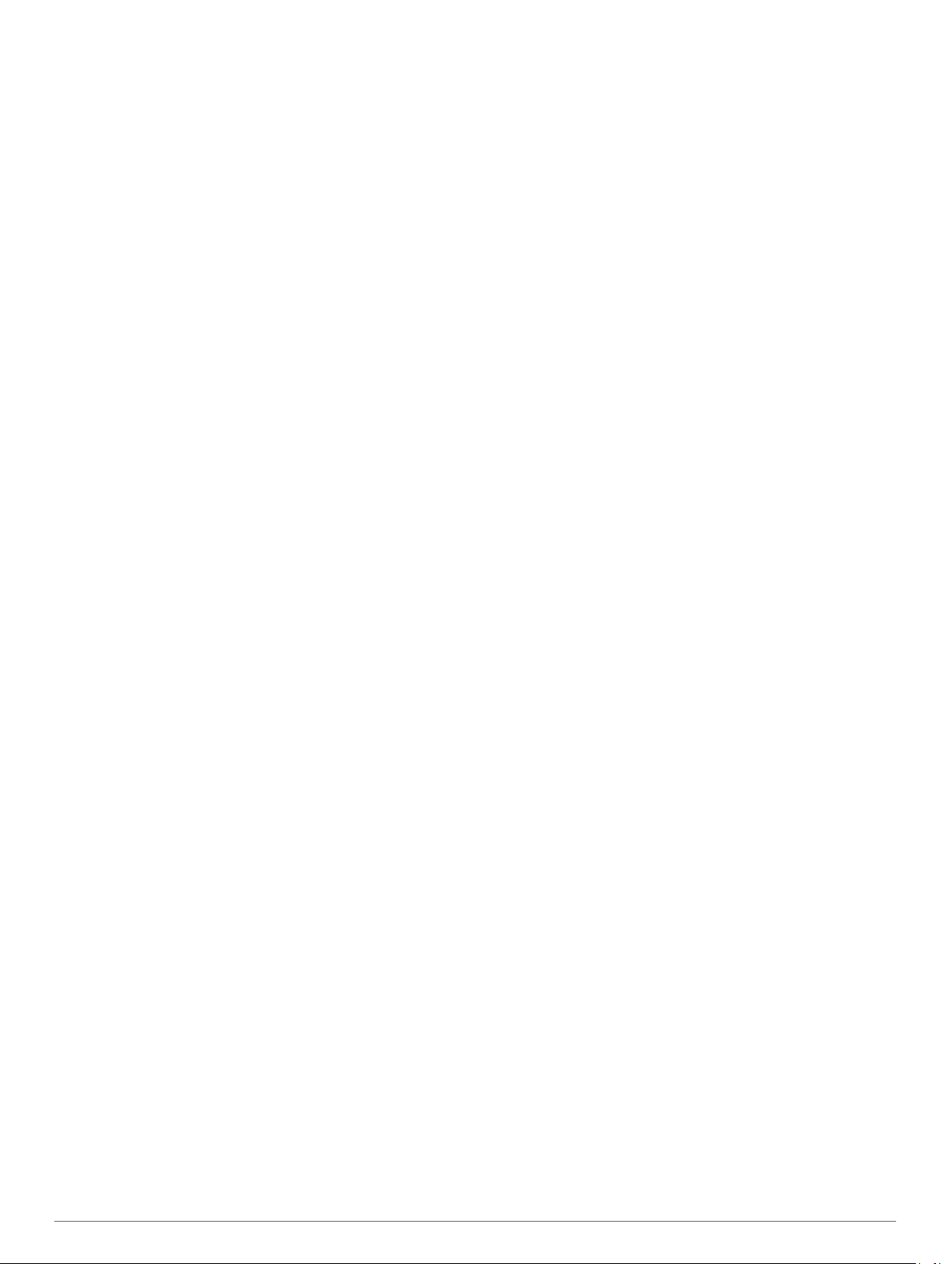
NOTA: los datos de natación no se registran durante los
descansos.
Durante la actividad de natación, selecciona LAP para iniciar
1
un descanso.
La pantalla se cambia a texto blanco sobre fondo negro y
aparece el resto de la pantalla.
Selecciona DOWN durante un descanso para ver otras
2
pantallas de datos (opcional).
Selecciona LAP y continúa nadando.
3
Repite el procedimiento para intervalos de descanso
4
adicionales.
Entrenamiento con el registro de los ejercicios de técnica
La función de registro de ejercicios de técnica solo está
disponible para la natación en piscina. Puedes utilizar la función
de registro de ejercicios de técnica para registrar manualmente
series de piernas, natación con un brazo, o cualquier tipo de
natación que no sea una de las cuatro brazadas principales. El
tiempo de los ejercicios se graba y debes introducir la distancia.
SUGERENCIA: puedes personalizar las pantallas de datos y los
campos de datos de tu actividad de natación en piscina
(Personalización de las pantallas de datos).
En el reloj, selecciona START.
1
Selecciona Nat. piscina.
2
Durante la actividad de natación en piscina, selecciona
3
DOWN para ver la pantalla de registro de ejercicios de
técnica.
Selecciona LAP para iniciar el temporizador de ejercicios de
4
técnica.
Tras completar un intervalo de ejercicios de técnica,
5
selecciona LAP.
El temporizador de ejercicios de técnica se detiene, pero el
temporizador de actividad continúa registrando la sesión de
natación completa.
Selecciona una distancia para los ejercicios de técnica
6
completados.
Los aumentos de distancia se basan en el tamaño de piscina
seleccionado para el perfil de actividad.
Selecciona una opción:
7
• Para iniciar otro intervalo de ejercicios de técnica,
selecciona LAP.
• Para iniciar un intervalo de natación, selecciona DOWN
para volver a las pantallas de entrenamiento de natación.
Cuando acabes la actividad, selecciona STOP > Guardar.
8
Natación en aguas abiertas
Antes de comenzar a nadar, debes cargar el dispositivo (Carga
del dispositivo).
En el reloj, selecciona START.
1
Selecciona Ag. abiertas.
2
Sal al exterior y espera hasta que el dispositivo localice
3
satélites.
Selecciona START para iniciar el temporizador.
4
Solo se puede registrar un historial mientras el temporizador
está en marcha.
Inicia tu actividad.
5
Selecciona LAP para registrar un intervalo (opcional).
6
Selecciona UP o DOWN para ver más páginas de datos
7
(opcional).
Cuando acabes la actividad, selecciona STOP > Guardar.
8
multideporte. Durante una actividad multideporte, puedes pasar
de una actividad a otra y seguir viendo el tiempo y la distancia
totales. Por ejemplo, puedes pasar de ciclismo a carrera, y ver
el tiempo y la distancia totales de ciclismo y carrera
correspondientes a toda la actividad multideporte.
Puedes personalizar una actividad multideporte o utilizar la
actividad multideporte predeterminada con la configuración para
un triatlón estándar.
Inicio de un triatlón o actividad Multisport
Antes de comenzar una actividad, debes cargar el dispositivo
(Carga del dispositivo). Para poder utilizar un sensor ANT+,
debes vincular el sensor con el dispositivo (Vinculación de
sensores ANT+).
Vincula los sensores ANT+, como el podómetro o el monitor
1
de frecuencia cardiaca (opcional).
En el reloj, selecciona START.
2
Selecciona Triatlón o una actividad Multisport personalizada.
3
Sal al exterior y espera hasta que el dispositivo localice
4
satélites.
Selecciona START para iniciar el temporizador.
5
Solo se puede registrar un historial mientras el temporizador
está en marcha.
Inicia tu primera actividad.
6
Selecciona LAP para pasar a la siguiente actividad.
7
Si las transiciones están activadas, el período de transición
se registra por separado del período de actividad.
Si es necesario, selecciona LAP para comenzar la siguiente
8
actividad.
Selecciona UP o DOWN para ver más páginas de datos
9
(opcional).
Cuando acabes la actividad, selecciona STOP > Guardar.
10
Creación de una actividad Multisport
Mantén pulsado UP.
1
Selecciona Configuración > Aplicaciones > Añadir nuevo
2
> Multideporte.
Selecciona una opción:
3
• Selecciona un tipo de actividad.
• Selecciona Personalizar e introduce un nombre.
Selecciona una actividad.
4
En caso necesario, repite el paso 4 hasta que finalices la
5
actividad Multisport.
Selecciona Hecho.
6
Selecciona Sí para activar las transiciones o No para
7
desactivarlas.
Cuando las transiciones están activadas, el período de
transición se registra por separado del período de actividad.
Actividades en interiores
El dispositivo fēnix 3 se puede utilizar para los entrenamientos
en interiores, como correr en una pista de interior o usando una
bicicleta estática.
El GPS se desactiva para las actividades en interiores. Cuando
corres con el GPS desactivado, la velocidad, la distancia y la
cadencia se calculan mediante el acelerómetro del dispositivo.
El acelerómetro se calibra automáticamente. La precisión de los
datos relativos a la velocidad, la distancia y la cadencia
aumenta tras realizar unas cuantas carreras en exteriores
utilizando el GPS.
Multisport
Los triatletas, duatletas y practicantes de otros deportes
multidisciplinares pueden aprovechar al máximo la actividad
4 Actividades
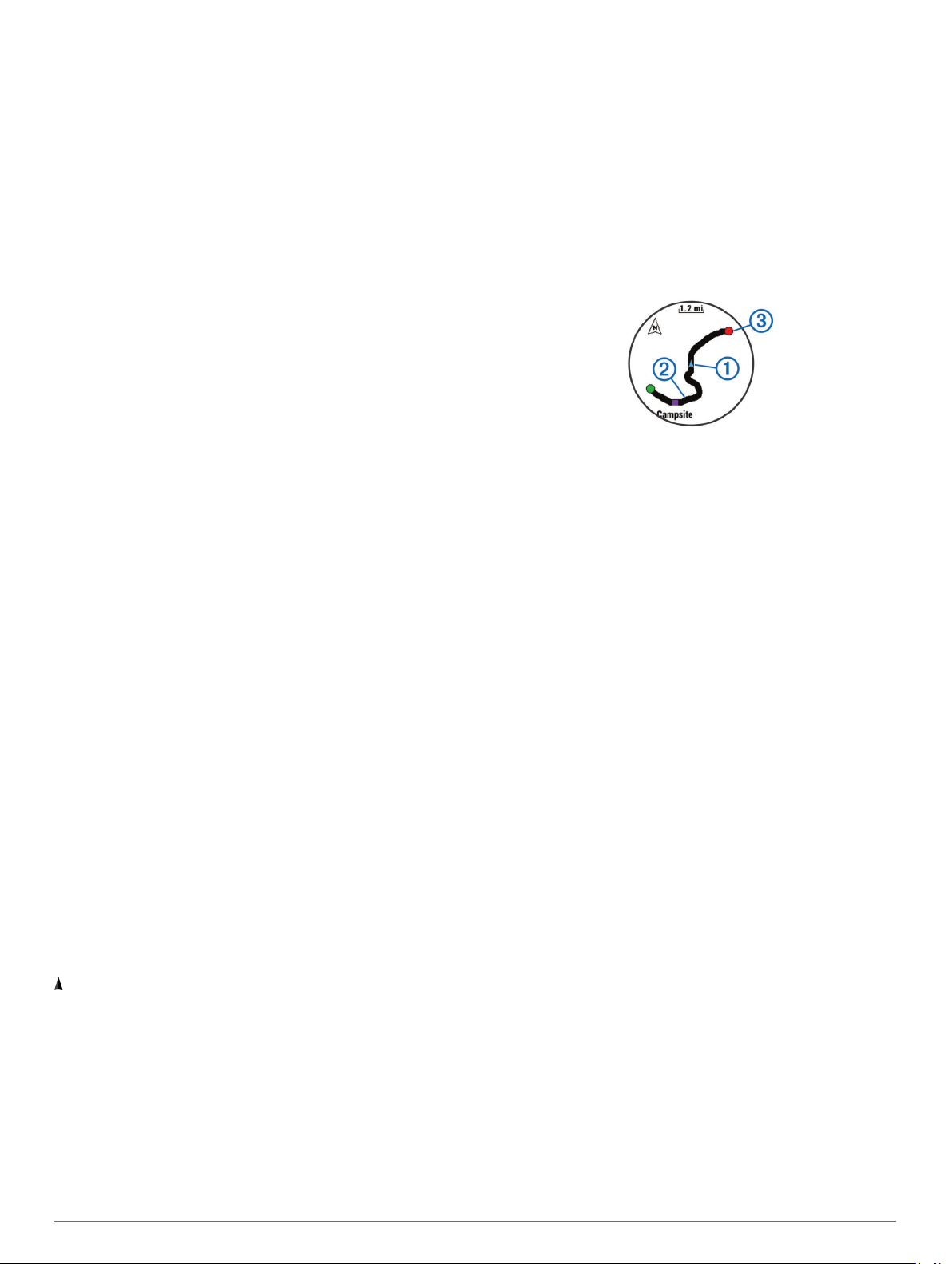
Navegación
Almacenamiento de la ubicación
Puedes guardar tu ubicación actual para navegar hasta ella más
tarde.
Mantén pulsado UP.
1
Selecciona Guardar ubicación.
2
Sigue las instrucciones que se muestran en la pantalla.
3
Navegación a un destino
Puedes usar el dispositivo para navegar hasta un destino o para
seguir un recorrido. Al comenzar la navegación, puedes
seleccionar la actividad que vas a usar para desplazarte hasta
el destino: senderismo, carrera o ciclismo. Si ya estás
registrando una actividad al empezar la navegación, el
dispositivo continúa registrando la actividad actual durante la
navegación
Mantén pulsado UP.
1
Selecciona Navegación.
2
Selecciona una categoría.
3
Sigue las instrucciones en pantalla para elegir un destino y
4
selecciona Ir a.
Selecciona una actividad.
5
Aparecerá la información de navegación.
Selecciona UP o DOWN para ver más páginas de datos
6
(opcional).
Navegación con Sight 'N Go
Puedes apuntar con el dispositivo a un objeto en la distancia
como, por ejemplo, un depósito de agua, fijar la dirección y, a
continuación, navegar al objeto.
Mantén pulsado UP.
1
Selecciona Navegación > Sight N’ Go.
2
Apunta a los objetos con la marca de la parte superior del
3
bisel y, a continuación, selecciona START.
Selecciona una categoría.
4
Selecciona START para comenzar la navegación.
5
Aparecerá la información de navegación.
Selecciona UP o DOWN para ver más páginas de datos
6
(opcional).
Brújula
El dispositivo cuenta con una brújula de tres ejes con
calibración automática. Las funciones de la brújula y su
presentación cambian en función de tu actividad, de si está
activado el GPS y de si te estás dirigiendo a un destino. Puedes
cambiar la configuración de la brújula de forma manual
(Configuración de la brújula).
Mapa
representa tu ubicación en el mapa. Los nombres de las
ubicaciones y los símbolos aparecen en el mapa. Mientras
navegas a un destino, tu ruta se marca con una línea en el
mapa.
• Navegación por el mapa (Exploración y aplicación del zoom
en el mapa)
• Configuración del mapa (Personalización de los elementos
del mapa)
Exploración y aplicación del zoom en el mapa
Mientras navegas, selecciona UP para visualizar el mapa.
1
Mantén pulsado UP.
2
Selecciona Explorar/Zoom.
3
Selecciona una opción:
4
• Para cambiar entre explorar hacia arriba y hacia abajo,
hacia la izquierda o la derecha, o aplicar el zoom,
selecciona START.
• Para explorar o aplicar el zoom en el mapa, selecciona
UP y DOWN.
• Para salir, selecciona BACK.
Navegación hasta tu punto de inicio
Puedes navegar de vuelta hasta el punto de inicio de tu ruta o
actividad por el camino de ida. Esta función solo está disponible
para las actividades que utilizan GPS.
Durante una actividad, selecciona STOP > TracBack.
En el mapa aparece tu ubicación actual À, el track que hay
que seguir Á, y el punto final Â.
Altímetro y barómetro
El dispositivo dispone de un altímetro y un barómetro internos.
El dispositivo recopila datos del altímetro y el barómetro
continuamente, incluso en modo de bajo consumo. El altímetro
muestra la altura aproximada en función de los cambios de
presión. El barómetro muestra datos sobre la presión
atmosférica en función de la altura fija a la que se calibró el
altímetro más recientemente (Configuración del altímetro).
Entrenamiento
Configuración del perfil del usuario
Puedes actualizar tu sexo, año de nacimiento, altura, peso,
zona de frecuencia cardiaca y zona de potencia. El dispositivo
utiliza esta información para calcular los datos exactos relativos
al entrenamiento.
Mantén pulsado UP.
1
Selecciona Mis estadísticas > Perfil del usuario.
2
Selecciona una opción.
3
Objetivos de entrenamiento
Conocer las zonas de frecuencia cardiaca puede ayudarte a
medir y a mejorar tu forma de realizar ejercicio ya que te
permite comprender y aplicar estos principios.
• La frecuencia cardiaca es una medida ideal de la intensidad
del ejercicio.
• El entrenamiento en determinadas zonas de frecuencia
cardiaca puede ayudarte a mejorar la capacidad y potencia
cardiovasculares.
• Conocer las zonas de frecuencia cardiaca puede evitar que
realices un entrenamiento excesivo y disminuir la posibilidad
de que te lesiones.
Si conoces tu frecuencia cardiaca máxima, puedes utilizar la
tabla (Cálculo de las zonas de frecuencia cardiaca) para
determinar la zona de frecuencia cardiaca que mejor se ajuste a
tus objetivos de entrenamiento.
Si no dispones de esta información, utiliza una de las
calculadoras disponibles en Internet. Algunos gimnasios y
centros de salud pueden realizar una prueba que mide la
Navegación 5
